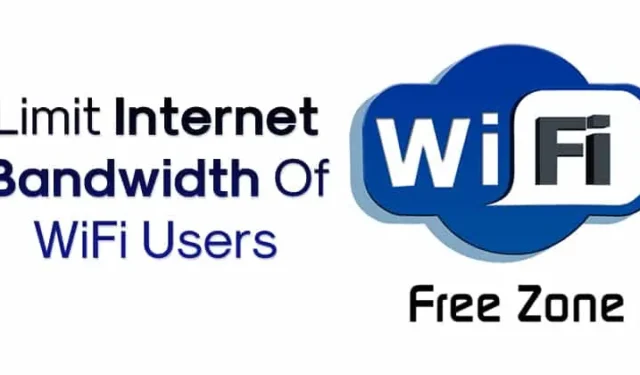
Es gibt verschiedene Windows-Tools online, mit denen Sie Geräte überwachen können, die mit Ihrem WLAN-Netzwerk verbunden sind. Diese WLAN-Tools bieten umfassende Informationen zu den verbundenen Geräten, einschließlich IP-Adressen und MAC-Adressen. Sie können jedoch nicht verwendet werden, um den Bandbreitenverbrauch einzuschränken.
Durch die Festlegung einer Bandbreitenbeschränkung können Sie die zusätzlichen Kosten vermeiden, die durch die übermäßige Nutzung Ihres Internets entstehen. Es gibt zwar zahlreiche Anwendungen zur Bandbreitenbeschränkung für Windows, Sie benötigen jedoch nicht unbedingt eine Drittanbieter-App, um die Bandbreite zu beschränken.
Die meisten modernen Modems und Router sind mit einer Bandbreitenverwaltungsfunktion ausgestattet, mit der Sie die Geschwindigkeit und Datennutzung aller angeschlossenen Geräte steuern können. Nachfolgend finden Sie eine Anleitung zum Begrenzen der Bandbreite von WLAN-Benutzern.
1. TP-Link
Befolgen Sie diese einfachen Schritte, um die Bandbreitensteuerung auf Ihrem TP-Link-Router zu konfigurieren:
1. Öffnen Sie Ihren Webbrowser und geben Sie die Standardzugriffs-URL ein: http://tplinkwifi.net .
2. Melden Sie sich mit Ihrer ID und Ihrem Passwort an . Das Standardpasswort lautet in der Regel „admin“ (alles klein geschrieben).
3. Klicken Sie im Menü auf der linken Seite auf „Bandbreitenkontrolleinstellungen“ .

4. Gehen Sie zu Bandbreitenkontrolle > Regelliste und klicken Sie auf Neu hinzufügen .

5. Geben Sie die IP-Adresse des Geräts ein, auf das Sie die Bandbreitenregel anwenden möchten. Legen Sie die Ausgangsbandbreite fest , indem Sie die maximale und minimale Upload-Geschwindigkeitsbegrenzung eingeben . Geben Sie für die Eingangsbandbreite die minimale und maximale Download-Geschwindigkeit ein . Der Standardwert ist 0.

6. Klicken Sie abschließend auf Speichern .
Um die Bandbreitenbeschränkung aufzuheben, kehren Sie zur gleichen Seite zurück und löschen Sie die Regel.
2. D-Link
Mit D-Link-Routern können Benutzer auch die Bandbreitensteuerung konfigurieren. Befolgen Sie diese einfachen Schritte:
1. Melden Sie sich beim D-Link-Router an und wählen Sie im oberen Menü „ Erweitert“ . Bewegen Sie den Mauszeiger über „ Erweitertes Netzwerk“ und klicken Sie unter „Verkehrsmanagement“ auf „ Bandbreitenprofile“ .

2. Aktivieren Sie das Kontrollkästchen Bandbreitenprofile aktivieren und klicken Sie auf Speichern . Klicken Sie dann auf Hinzufügen , um ein neues Bandbreitenlimit festzulegen.

3. Geben Sie dem Profil einen Namen, legen Sie den Profiltyp auf Rate fest und geben Sie die minimale und maximale Bandbreitenrate ein, bevor Sie auf Einstellungen speichern klicken .

4. Wählen Sie im Menü auf der linken Seite „Verkehrskontrolle“, aktivieren Sie „Verkehrskontrolle aktivieren“ und geben Sie die IP-Adresse zusammen mit der von Ihnen erstellten Regel ein.
3. Zelt
Mit Tenda-Routern können Benutzer auch die Bandbreitenkontrolle einrichten. So verwalten Sie die Internetgeschwindigkeit auf einem Tenda-Router:

- Öffnen Sie Ihren Webbrowser und melden Sie sich mit der Gateway-IP auf der Administratorseite Ihres Routers an.
- Melden Sie sich mit Ihrem Benutzernamen und Passwort an und wählen Sie die Registerkarte „Erweitert “.
- Wählen Sie auf der rechten Seite die Option „DHCP-Clientliste“ .
- Sie sehen eine Liste aller mit Ihrem Netzwerk verbundenen Geräte.
- Notieren Sie die IP-Adresse des Geräts, das Sie beschränken möchten.
- Wechseln Sie zur Registerkarte „QOS“ und aktivieren Sie das Kontrollkästchen „Bandbreitensteuerung aktivieren“ .
- Geben Sie die IP-Adresse ein und legen Sie das Upload-/Download-Limit und den Bandbreitenbereich fest .
- Klicken Sie anschließend auf die Schaltfläche „Zur Liste hinzufügen“ .
Wiederholen Sie die Schritte für jedes Gerät, dessen Internetgeschwindigkeit Sie regulieren möchten.
4. Linksys-Router
Wenn Sie einen Linksys-Router haben, können Sie die Internetbandbreite mit den folgenden Schritten begrenzen:
- Melden Sie sich mit der Gateway-IP als Administrator bei Ihrem Heimrouter an.
- Navigieren Sie auf dem Hauptbildschirm zu Anwendungen und Spiele > QoS .
- Wählen Sie „Upstream-Bandbreite“ aus dem QoS-Menü und wählen Sie „MAC-Adresse“ .
- Geben Sie den Namen und die MAC-Adresse des Geräts ein, für das die Bandbreite definiert werden soll.
- Wählen Sie im Dropdown-Menü „Priorität“ die Option „ Hoch “ oder „Niedrig“ aus. Durch Auswahl von „Niedrig“ wird die Bandbreite des Geräts am stärksten eingeschränkt.
5. Netgear-Router
Befolgen Sie bei Netgear-Routern diese Anweisungen, um die Internetbandbreite zu begrenzen:
- Melden Sie sich mit der Gateway-IP auf der Netgear-Routerseite an.
- Gehen Sie im Hauptmenü zu Erweitert > Setup > QoS-Setup .
- Wählen Sie „QoS-Regel einrichten“ und klicken Sie auf „Prioritätsregel hinzufügen“ .
- Wählen Sie „Mac-Adresse“ aus dem Menü „Prioritätskategorie“.
- Legen Sie die Prioritätsstufe für die Bandbreitenbegrenzung von „Höchste“ bis „Niedrigste“ fest.
- Klicken Sie abschließend auf „Übernehmen“ , um Ihre Änderungen zu speichern.
Diese Anleitung bietet eine effektive Möglichkeit, die Bandbreite in Ihrem Netzwerk manuell zu begrenzen. Wenn Sie weitere Fragen haben, können Sie diese gerne in den Kommentaren teilen.




Schreibe einen Kommentar